En ajoutant un transition de premier plan, vous pouvez effectuer des modifications plus fluides et ajouter un dynamisme intéressant à votre projet vidéo.
La transition de premier plan est une technique simple qui peut vous aider à vous déplacer entre les prises de vue, les scènes et les lieux. Si vous exécutez correctement la transition, les téléspectateurs ne le remarqueront même pas. Cette méthode est une excellente alternative aux coupes droites et offre aux éditeurs un autre moyen d'immerger les téléspectateurs dans une histoire. (La transition de premier plan peut également aider à éviter la coupe sautée embêtante.)
Voyons comment créer une transition de premier plan en quelques étapes simples.
Étape 1 - Capturez l'objet de premier plan

Naturellement, une transition se produit entre deux plans. Dans cet exemple, je vais faire la transition entre un plan large et un gros plan de mon sujet assis sur un banc. Tout d'abord, je vais capturer le plan large. A la fin du plan, je marche devant la caméra en veillant à ce que le cadre soit recouvert de haut en bas par mon corps. Ensuite, je vais prendre la deuxième photo de mon sujet assis sur le banc, cette fois en gros plan.
Étape 2 - Superposer les plans
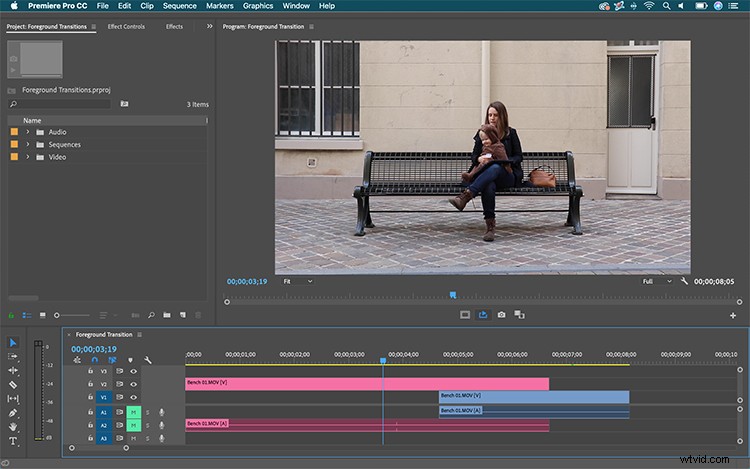
Maintenant que j'ai capturé mes deux clichés, je vais les intégrer à mon NLE. J'utilise Adobe Premiere Pro pour ce didacticiel, mais vous pouvez utiliser cette technique dans de nombreux autres NLE populaires. Tout ce dont vous avez besoin est un masque inscriptible.
Maintenant, je veux passer du plan large au gros plan, donc je vais empiler les deux clips sur ma chronologie, avec le plan large sur la piste vidéo 2 et le gros plan sur la piste 1. Avec mes plans en place, Je suis prêt à donner vie à cet effet.
Étape 3 - Animer un masque
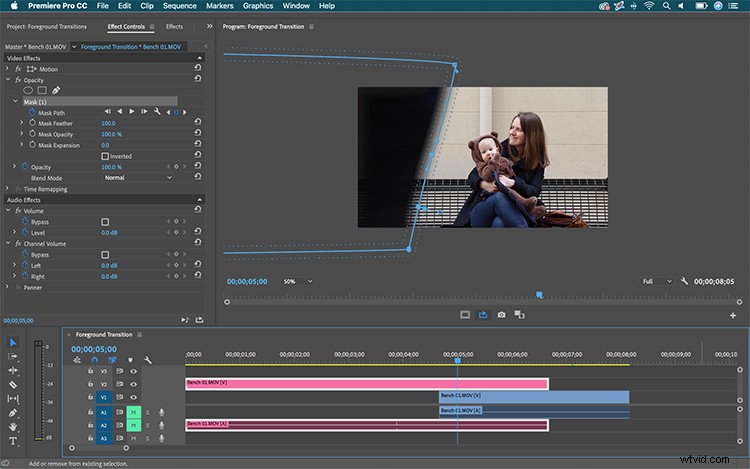
Vous créez cette transition en masquant le calque supérieur pour révéler le métrage en dessous. La clé est de masquer le bord de l'objet de premier plan (moi) lorsqu'il se déplace sur l'écran, en ajoutant des images clés au chemin du masque au fur et à mesure. Pour vous assurer que votre composite est beau, ajustez la plume de masque . L'adoucissement peut être particulièrement utile lorsque votre objet de premier plan présente beaucoup de flou de mouvement. Vous devrez probablement changer la position de chaque clip pour synchroniser parfaitement la transition.
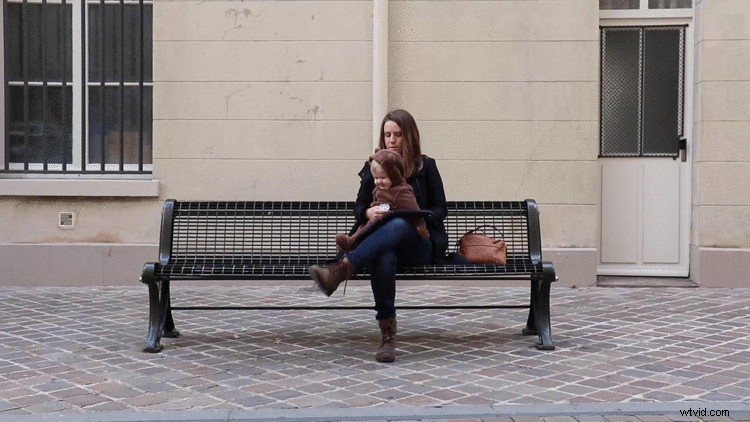
Transition de premier plan avancée
Si je veux vraiment de la polyvalence, je peux masquer les deux bords de mon objet de premier plan, en l'isolant complètement de l'arrière-plan. Une fois qu'il est isolé, je peux maintenant le monter sur la piste 3. Cela me donnera plus de précision lors de la synchronisation de la transition, car je pourrai ajuster à la fois les plans larges et rapprochés sur les pistes 1 et 2. Je pourrais même exportez-le avec une version alpha et réutilisez-le sur de futurs projets.
Donc voilà, une transition en douceur au premier plan. Maintenant, je peux utiliser cette technique pour amener mes téléspectateurs dans un nouvel emplacement en douceur, modifier la composition de mon plan, compresser le temps ou simplement éviter une coupure inutile.
Intéressé par les morceaux que nous avons utilisés pour faire cette vidéo ?
- "Success Story" par Vincent Tone
- "Piège esthétique" par Cymatix
